Після створення PDF документа він, як правило, має дуже великий розмір, щоб оптимізувати його, необхідно знати, як зменшити розмір PDF-файлу.
PDF – дуже популярний серед користувачів формат документів. Універсальна програма для перегляду даного формату на всіх типах ОС — adobe reader.
Переваги формату:
- Якість відображення файлів перевершує такі види стиснення, JPEG та GIF;
- Стандартизованість – документи з таким форматом можна відкрити на всіх пристроях, при цьому зовнішній вигляд документа не змінюватиметься;
- Забезпечення безпеки – передаючи файли PDF в режимі онлайн, ви завжди можете бути впевненими в тому, що доступ до редагування файлу ніхто не отримає. Також у такі файли складно вбудувати вірусний шкідливий скрипт;
- Підтримка великої кількості алгоритмів стиснення;
- Автоматичне визначення автентичності документа.
До речі, вас можуть зацікавити ще статті:
- Як редагувати PDF файли — Практичні способи
- Як конвертувати djvu в pdf: Онлайн сервіси і програми
- Читалка книг для комп’ютера — Огляд кращих програм
Зміст
Adobe Acrobat Pro для стиснення. Використання стандартних функцій
Одна з найпопулярніших програм для роботи з файлами формату PDF – це Adobe Acrobat Pro. З її допомогою ви зможете відредагувати раніше створений документ і зменшити кінцевий розмір.
Додаток платне, проте, користувачі можуть завантажити безкоштовну пробну версію на 30 днів або портативну версію з урізаним функціоналом для редагування.
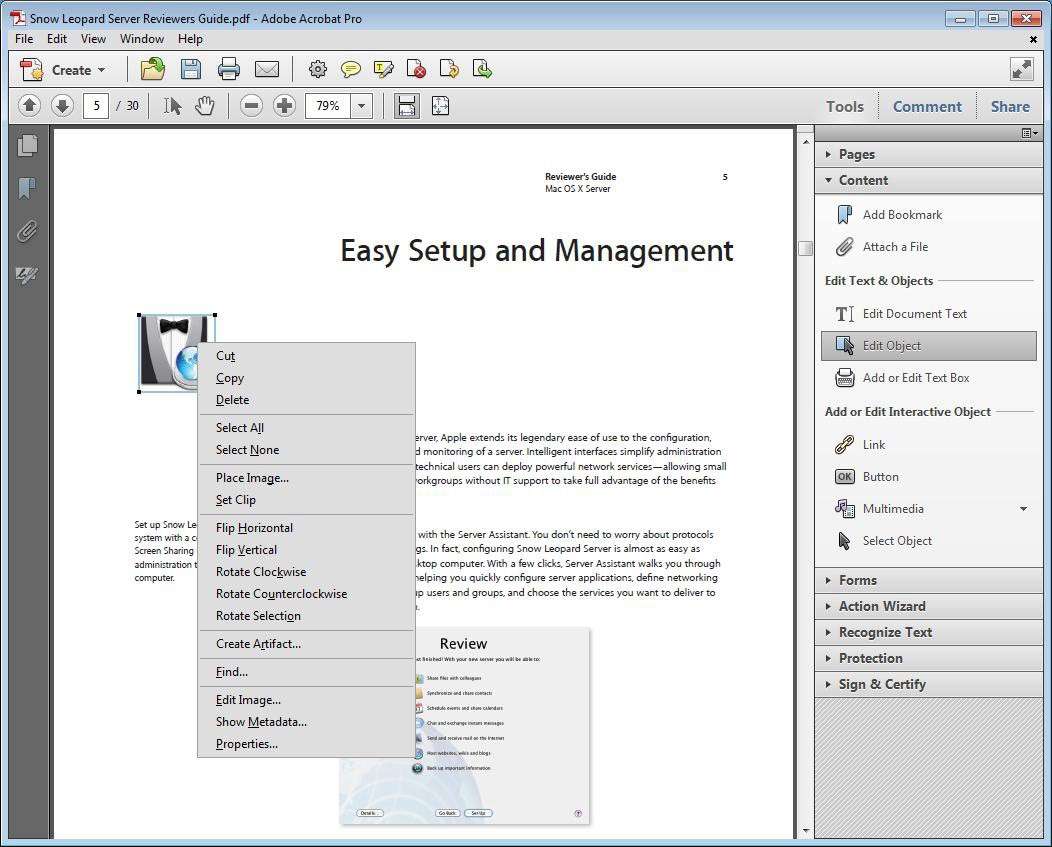
Зовнішній вигляд головного вікна утиліти Adobe Acrobat
Програма дозволяє істотно зменшити розмір кінцевого файлу.
Дотримуйтесь інструкції:
- Відкрийте свій документ в програмі Adobe Acrobat;
- На головній панелі активувати вкладку Файл;
- Знайдіть і виберіть пункт «Зберегти як інший документ…» і потім «Файл з зменшеним розміром», як зазначено на малюнку нижче;
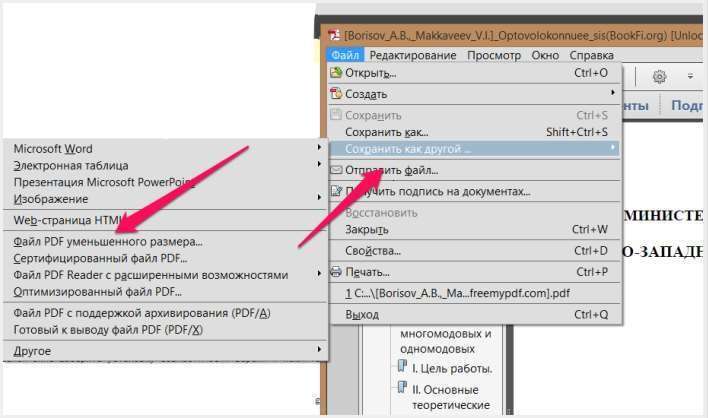
Процес зменшення розміру в додатку
- Далі з’явиться вікно, в якому вам потрібно буде вказати необхідні параметри і рівень захисту створюваного документа;
- Після перетворення файлу натисніть на вкладку «Відкрити» — «Оптимізований файл» і у випадному списку виберіть пункт «Зберегти як інший…»;
- Виберіть місце на жорсткому диску, куди слід зберегти документ з зменшеним розміром і натисніть на кнопку ОК. Дана програма дозволяє провести компресію без втрати якості.
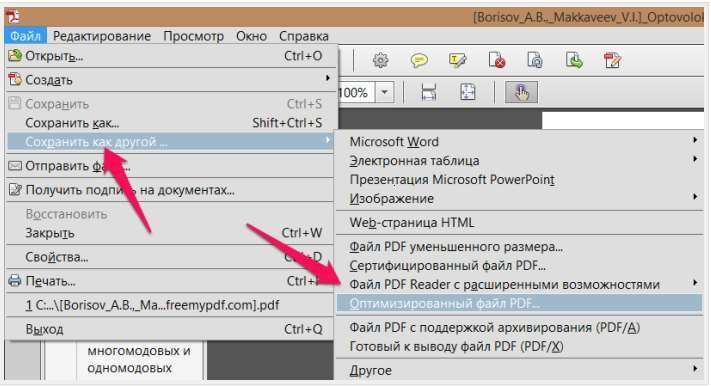
Збереження зменшеного документа
В програмі Adobe Acrobat можна не тільки оптимізувати файл, але і примусово зменшити його розмір.
Для цього дотримуйтесь інструкції:
- Відкрийте документ у програмі;
- Тепер увімкніть вкладку Файл на головній панелі інструментів утиліти;
- Виберіть пункт «Зберегти як інший» і в новому списку натисніть на «Зменшити розмір», як показано на малюнку нижче;
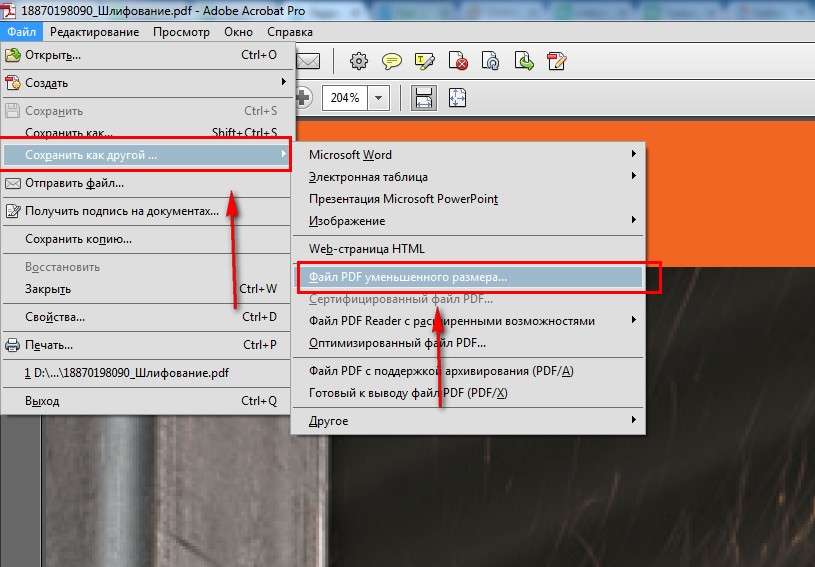
Примусове зменшення розміру
Даний спосіб прекрасно підійде, якщо після проведення оптимізації, розмір зменшився до необхідного вам рівня.
- У новому вікні виберіть версію програми, з якої буде сумісний кінцевий файл;
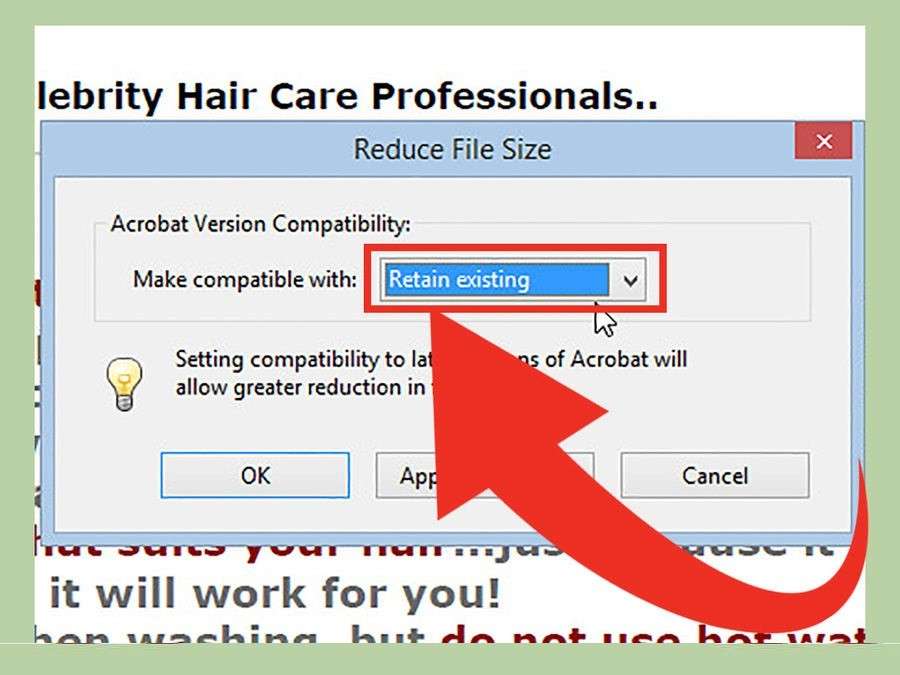
Налаштування сумісності
- Натисніть кнопку ОК, щоб застосувати опції тільки до одного файлу або Apply To Multiple, щоб зберегти налаштування відразу для декількох ПДФ.
Стиснути файл можна за допомогою вбудованих функцій операційної системи Windows. Якщо документ не відкривається або запускається занадто довго, необхідно провести екстрене стиснення.
Для цього необхідно відкрити властивості PDF-файлу.
Потім в загальних налаштуваннях знайдіть клавішу «Інші» і у вікні, поставте галочку навпроти зазначеного на малюнку нижче пункту «Стискати вміст…».
Збережіть зміни, натиснувши клавішу ОК.
Даний спосіб стиснення є самим простим, тому після компресії файлів, розмір яких становить кілька ГБ, може бути трохи спотворено загальне зображення вмісту.
Після проведення стиснення відкрийте документ у програмі adobe reader, щоб перевірити його якість.
Якщо він буде неприпустимим, поверніть початкові властивості і оптимізуйте файл з допомогою сторонніх утиліт.
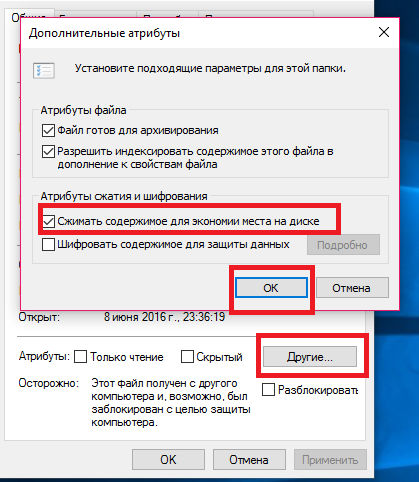
Відображення додаткових атрибутів
Якщо вам потрібно зменшити розмір файлу тільки на певний час, скористайтесь утилітами для архівації даних.
Наприклад, 7Zip або WinRAR. Надалі, при необхідності, можна швидко розпакувати архів і отримати ПДФ з початковим розміром.
Утиліта Cute PDF
Розглянемо програму Cute PDF. Вона є одним з найбільш поширених додатків для конвертації в PDF і проведення оптимізації кінцевих документів.
Утиліта безкоштовна для завантаження, при цьому в ній доступний широкий спектр функцій.
Програма створює на комп’ютері віртуальний принтер, за допомогою якого і відбувається взаємодія користувача з основними функціями.
Щоб зменшити розмір файлу, за допомогою Cute PDF дотримуйтесь інструкцій нижче:
- Відкрийте документ у будь-якому рідері для формату ПДФ;
- Тепер натисніть на кнопку «Друк»;
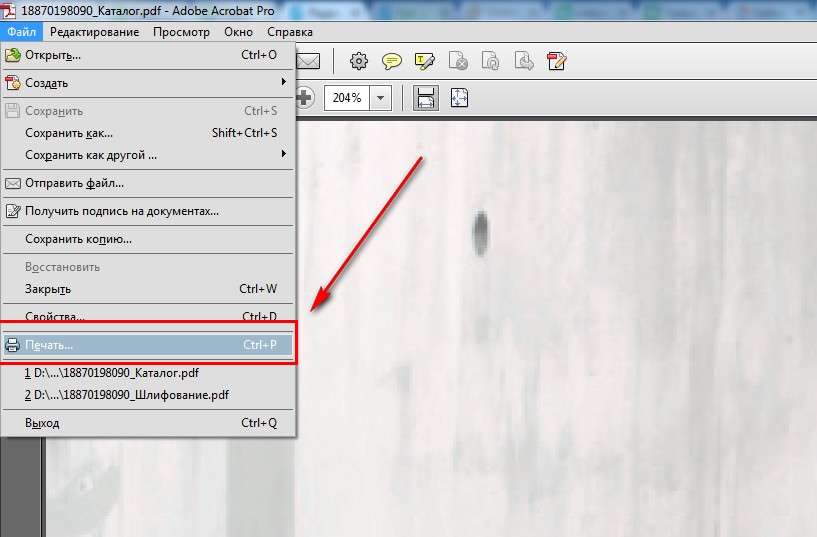
Включення вікна для друку в рідері
- У вікні для налаштування параметрів друку вкажіть, що принтер має назву «Cute PDF знайдіть клавішу «Properties» або «Властивості» і клацніть по ній. В операційній системі Віндовс дана клавіша розташовується навпроти імені принтера;
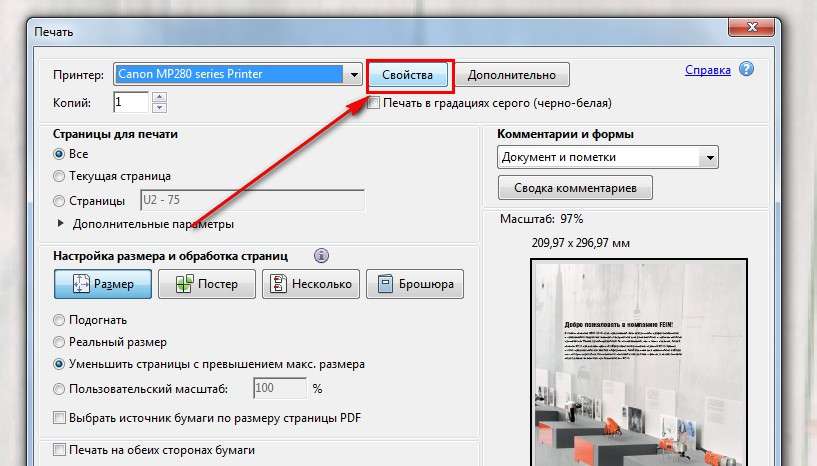
Клавіша властивостей принтера
- У вікні відкрийте вкладку Compression, потім вберите потрібний рівень якості та ступеня компресії документа. Збережіть налаштування і закрийте вікно властивостей;
- Тепер у вікні налаштувань принтера для друку натисніть клавішу Друк;
- Далі з’явиться вікно для вибору місця збереження документа;
- Дочекайтеся закінчення збереження і перевірте, який розмір вийшов у кінцевого файлу. При необхідності можна провести всі вищевказані кроки зі стисненим файлом, щоб ще більше зменшити його розмір.
Використання сховища Google Drive і програми Adobe Acrobat
Проводити компресію можна безпосередньо через ваш диск Гугл. Також на комп’ютері повинна бути встановлена програма Adobe Acrobat.
Зайдіть в свою обліковий запис на диску і завантажити необхідний файл ПДФ.
Потім необхідно відкрити ПДФ у вашому браузері.
Для цього виберіть документ зі списку завантажених раніше, натисніть на ньому правою клавішею миші та натисніть на пункт «Open» або «Відкрити».
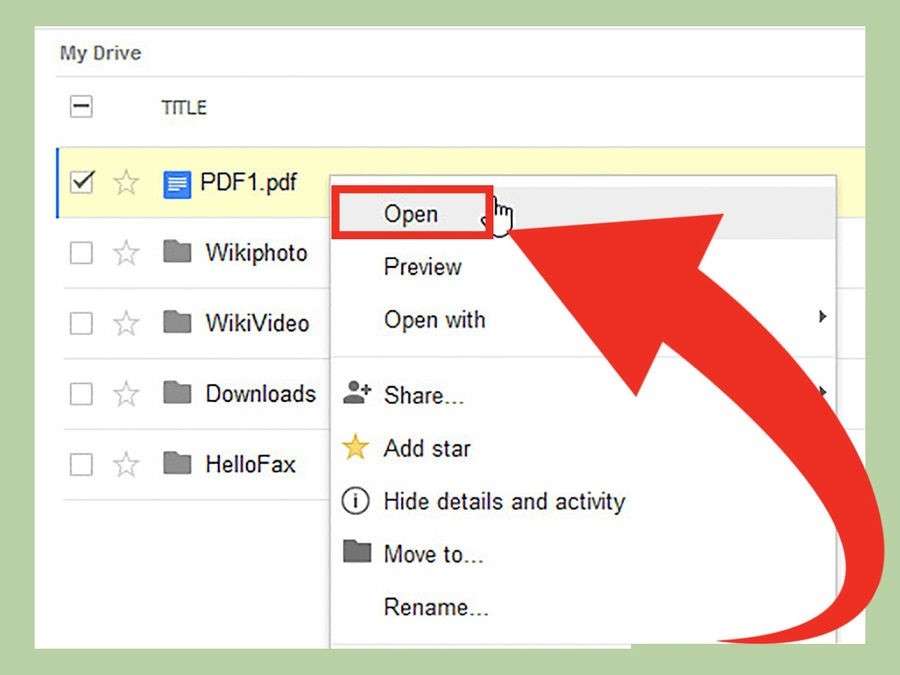
Процес відкриття файлу в браузері
Тепер потрібно відправити вміст вкладки з ПДФ на чергу друку. Для цього в настройках браузера викличте вікно для налаштування друку.
У списку доступних пристроїв виберіть Adobe PDF. Далі натисніть на клавішу ОК.
Замість звичного нам процесу друку, почнеться процес збереження документа на жорсткий диск комп’ютера.
При цьому програма автоматично оптимізує його, завдяки чому буде зменшено розмір.
Стискання за допомогою MS Word
Популярний текстовий процесор Word з пакету програмного забезпечення MS Office також допоможе вам зменшити обсяг кінцевого ПДФ. Відкрийте файл за допомогою утиліти Адоб Акробат.
Потім збережіть документ MS Word (Малюнок нижче).
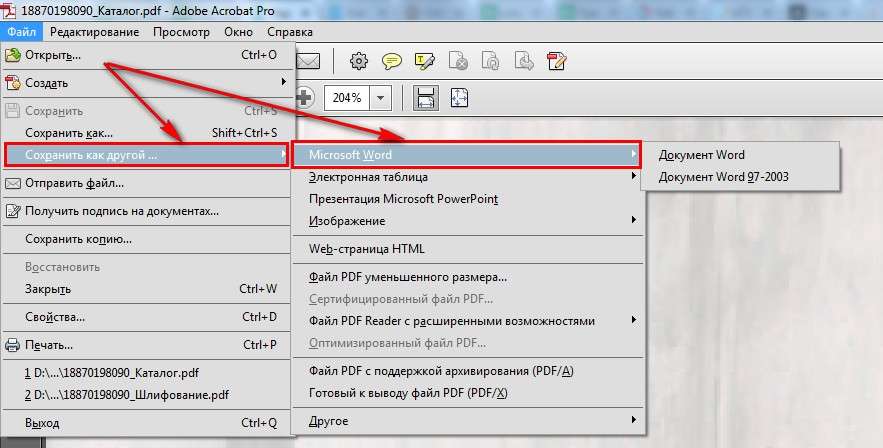
Збереження файлу в якості об’єкта Word
Тепер знайдіть збережений об’єкт і натисніть на ньому правою кнопкою мишки. У розкривному списку виберіть пункт «Конвертувати Adobe PDF», як зазначено на малюнку нижче.
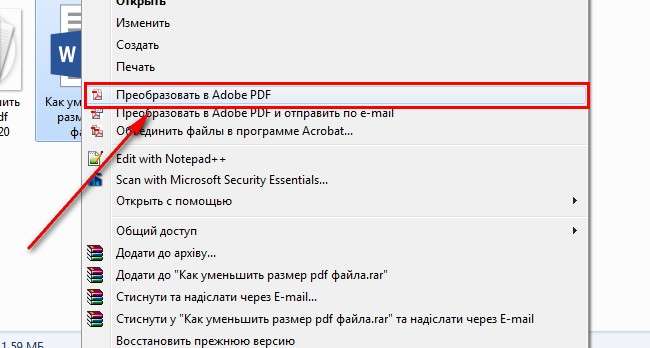
Конвертація файлу
Дочекайтеся закінчення процесу. Як правило, він не займе більше двох хвилин.
Таким чином можна зменшити розмір документа приблизно на тридцять відсотків без істотної втрати якості.
Кращі онлайн конвертери
Завдяки програмного забезпечення з відкритими вихідними кодами в інтернеті з’явилося безліч сервісів, які замінюють деякі десктопні програми.
Щоб зменшити обсяг потрібного вам документу, можна використовувати наступні сервіси:
- Shrink PDF. Офіційна посилання на ресурс: http://shrinkPDF.com/ru/. Даний онлайн-конвертер дозволяє без втрати якості зменшити розмір до 20 документів за один раз.
Щоб почати роботу натисніть на клавішу «Відкрити» і виберіть на своєму комп’ютері документи для проведення компресії. Дочекайтеся завантаження об’єкта на сервіс.
Тепер у нижній частині сторінки з’явиться файл і стан процесу його стиснення. Дочекайтеся завершення процесу і скачайте отриманий файл на свій пристрій.
На малюнку нижче показаний приклад використання сервісу;
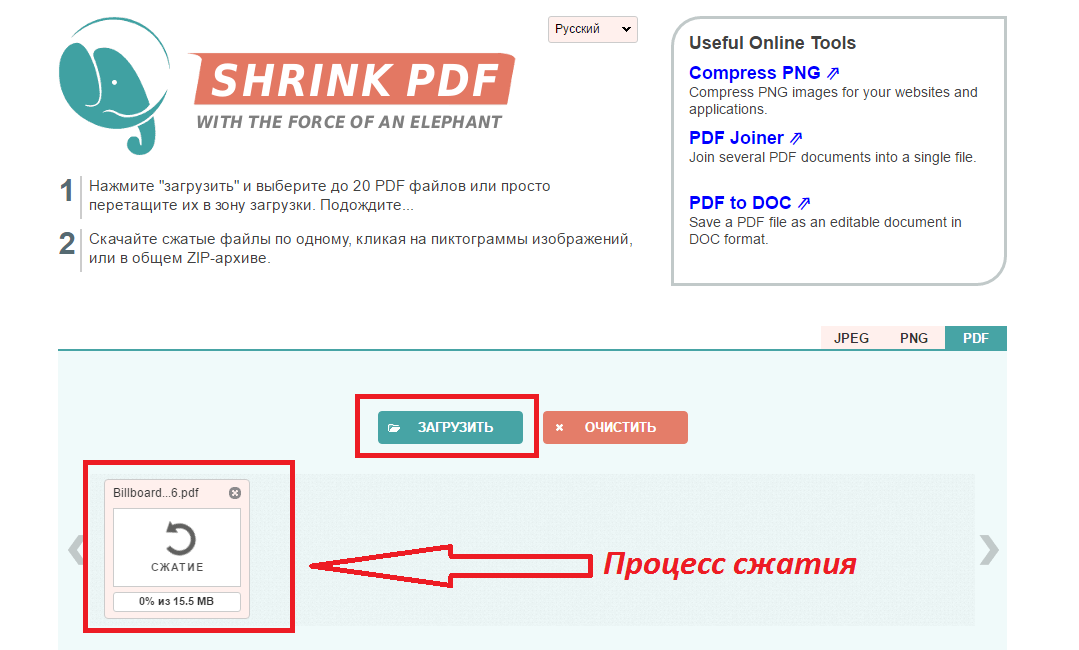
Процес роботи сервісу Shrink PDF
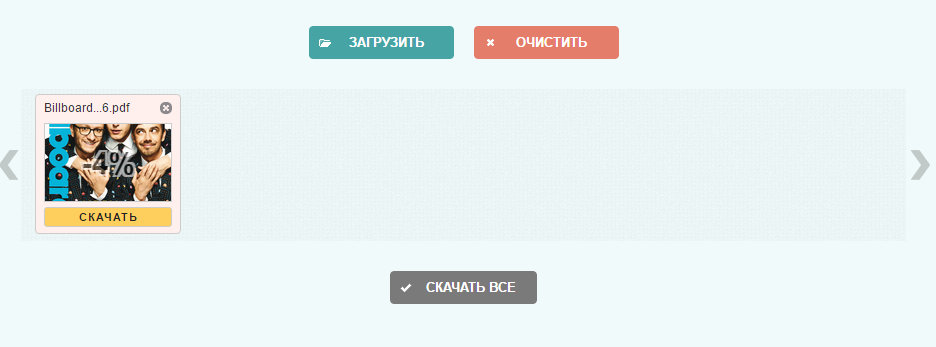
Сторінка завантаження стисненого документа
Також за допомогою цього сервісу ви можете провести миттєву компресію файлів формату JPEG та PNG. Для цього перейдіть на відповідну вкладку сервісу.
- SmallPDF. Посилання на головну сторінку сайту: https://smallPDF.com/ru/compress-PDF. За допомогою цього сервісу ви зможете провести оптимізацію популярних форматів, у тому числі PDF.
Щоб почати роботу, перетягніть файл з робочого столу на червону область відкритої сторінки в браузері. Також ви можете відкрити файл за допомогою хмарного сховища Google або Dropbox.
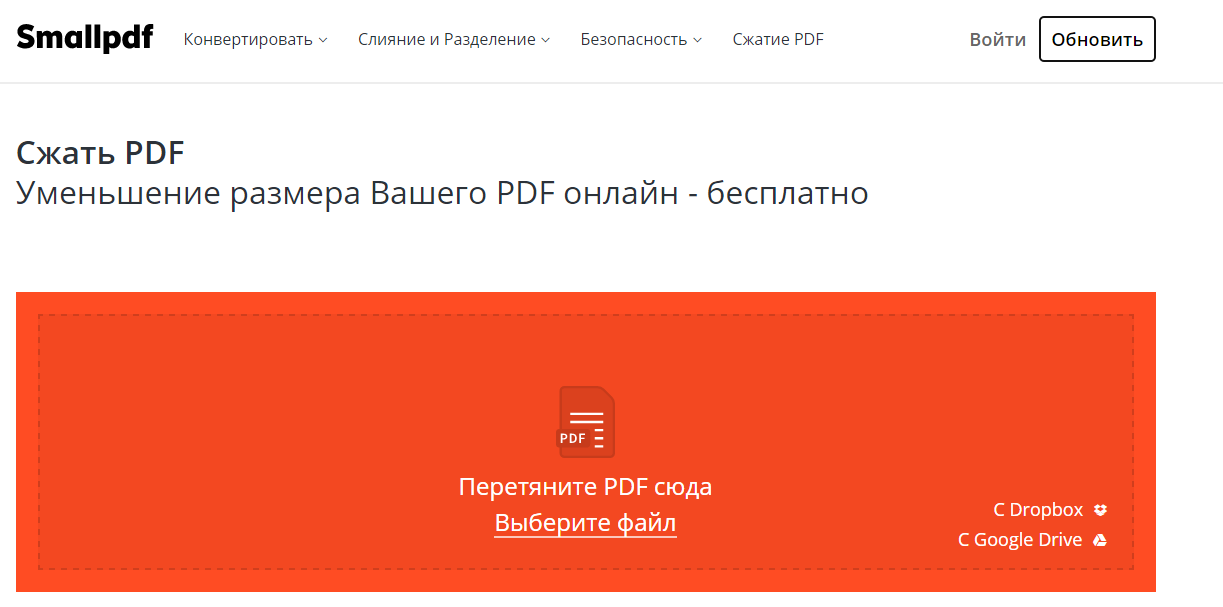
Зовнішній вид конвертера
Дочекайтеся закінчення завантаження вашого документ ан сервіс. Далі автоматично почнеться процес компресії. Як правило, сервіс дозволяє стиснути файл на 5-20%.
Це небагато, але такий метод дозволяє зберегти первісну якість документа.
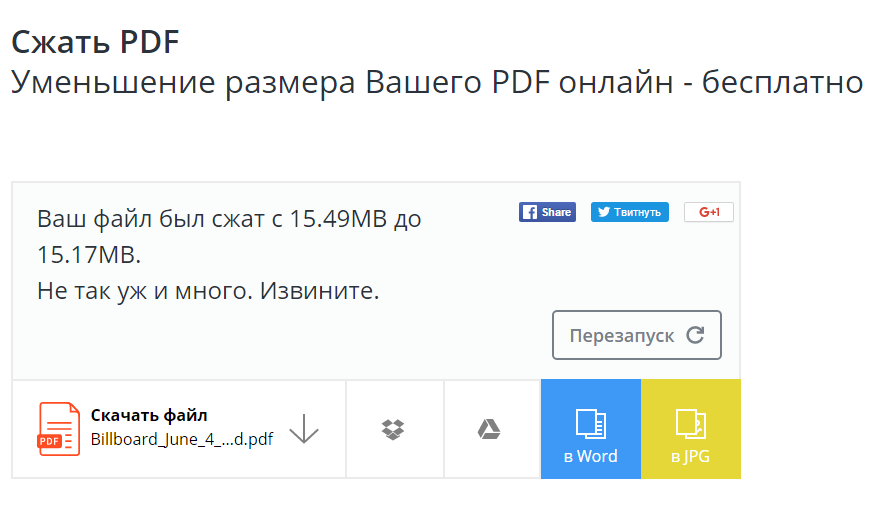
Діалогове вікно після завершення оптимізації
- Онлайн конвертер IlovePDF. Посилання на сторінку: http://www.ilovePDF.com/ru/compress_PDF. Дана онлайн-утиліта дозволяє провести компресію максимально швидко.
Схема його роботи стандартна: перетягніть ПДФ на поле у вікні браузера, потім дочекайтеся закінчення компресії і скачайте файл.
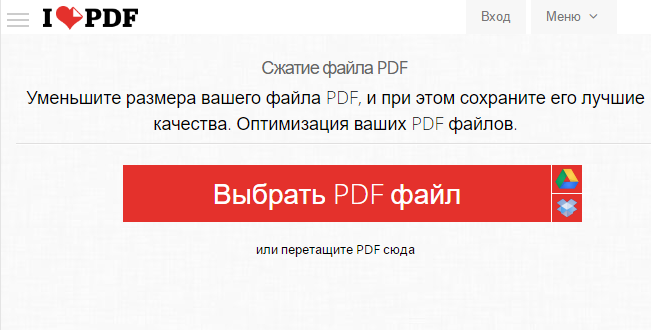
Зовнішній вид сервісу
- Універсальна онлайн-утиліта PDF-docs. Посилання на сторінку вашого сайту: http://PDF-docs.ru/.
Щоб провести стиснення, знайдіть невелике вікно в правій частині сторінки. Завантажте файл і виберіть тип компресії.
Натисніть клавішу «Вперед» і зачекайте кілька хвилин, поки процес не закінчиться.
Далі автоматично запуститься завантаження файлу на ваш комп’ютер.

Використання утиліти PDF-docs
Відеоматеріали:
Як стиснути PDF документ | стиск ПДФ | danilidi.ru
відео огляд – як стиснути PDF документ
Стиснення pdf файлу онлайн – як зменшити розмір pdf-файлу
Як зменшити pdf розмір файлу: Adobe Acrobat Reader та онлайн

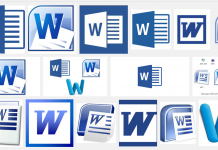




![ZTE Axon Mini — смартфон зі смачною ціною і апетитним дизайном [Огляд]](http://chvv.com.ua/wp-content/uploads/2018/01/1-19-1-100x70.jpg)









